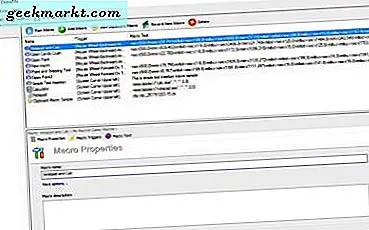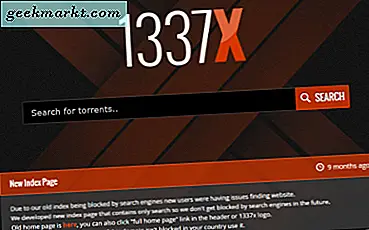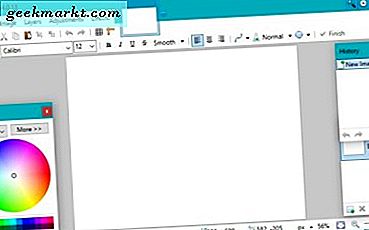“Bạn không thể tải lên các tệp lớn hơn 25MB”. Tôi đã gặp lỗi này quá nhiều lần khi đính kèm các tệp PDF trong Gmail của mình. Và không chỉ điều này, có một số lý do khác để nén tệp PDF, như khi tôi phải tải lên một số tài liệu trên trang web của chính phủ và nó chỉ chấp nhận PDF nhỏ hơn một kích thước nhất định.
Nếu bạn gửi một bức ảnh bình thường ở định dạng JPEG, hầu hết các máy chủ (như Facebook và WhatsApp) sẽ tự động nén các tệp đó và giảm chất lượng. PDF sử dụng kỹ thuật nén không mất dữ liệu để duy trì chất lượng và thông tin quan trọng cần thiết để giữ nguyên định dạng ban đầu. Rất may, bạn luôn có thể nén tệp PDF. Và mặc dù không thiếu máy nén PDF. Tôi đã liệt kê năm phương pháp sẽ giúp bạn nén các tệp PDF của mình và giúp lưu trữ và chia sẻ qua email dễ dàng hơn.
Đọc: Nén video iPhone cho Email và Whatsapp
Trước khi chúng ta tìm hiểu các phương pháp khác nhau, trước tiên chúng ta hãy hiểu cách nén PDF hoạt động. Vì vậy, chất lượng PDF được đo bằng DPI (số chấm trên inch) và để đảm bảo chất lượng tốt nhất, bạn cần chọn kích thước tối ưu. Bây giờ Nếu tôi có một tệp PDF chỉ chứa thông tin chung mà tôi sẽ chỉ xem trên màn hình máy tính của mình, thì 72 DPI là chất lượng tối thiểu đảm bảo kích thước tệp PDF nhỏ nhất. Sách điện tử thường ở khoảng 100-150 DPI và tối ưu cho hầu hết các tệp PDF dựa trên văn bản. Không nên sử dụng bất kỳ thứ gì lớn hơn 200 DPI, vì hầu hết các màn hình máy tính đều không thể xem chúng. Điều đó nói rằng, chúng ta hãy xem xét các phương pháp khác nhau để nén Pdf bằng các ứng dụng và công cụ khác nhau.
Giảm kích thước tệp PDF mà không làm giảm chất lượng
Phương pháp 1: Nén chúng trong nguồn gốc
Đầu tiên và giải pháp rõ ràng nhất là bạn nén các tệp trong khi tạo tệp PDF ngay từ đầu. Bạn có khả năng tạo PDF trên máy tính và hầu hết điện thoại thông minh và chúng tôi hiếm khi chú ý đến kích thước. Acrobat Reader có một tùy chọn sẵn có để tối ưu hóa PDF cho web và tự động điều chỉnh DPI để đạt hiệu quả tối đa.
Illustrator, Adobe Acrobat và nhiều ứng dụng khác cung cấp tính năng tạo PDF do tính linh hoạt của định dạng trong khi xuất tệp sang định dạng PDF, bạn có thể đặt các thông số có thể làm giảm đáng kể kích thước tệp của bạn, do đó bạn sẽ không phải quay lại trình nén PDF. Bạn có thể giảm kích thước trong khi lưu bằng cách làm theo các bước sau. Đơn giản chỉ cần đi đến Tệp> Xuất> lưu cho web.
Mặc dù điều này cho phép bạn kiểm soát từng khía cạnh của quá trình nén, nhưng không phải lúc nào bạn cũng có thể dựa vào điều này vì không phải lúc nào bạn cũng tạo pdf, đôi khi bạn chỉ nhận được các tệp PDF lớn.
Phương pháp 2: Công cụ trực tuyến
Khi bạn gặp lỗi tệp PDF của bạn quá lớn so với thư hoặc cổng web đó, bạn chỉ còn cách nén tệp của mình một tab. Có một số trang web nén PDF trực tuyến miễn phí. Bạn chỉ cần tìm kiếm trình nén PDF và nhấp vào kết quả đầu tiên, thực sự, đơn giản vậy thôi. Tôi đã tìm thấy PDFresizer.com (cũng hoạt động trên điện thoại thông minh) tốt nhất cho công việc này. Nó cung cấp nhiều giải pháp như, chuyển đổi, chia tách, hợp nhất, cắt, xoay và thay đổi kích thước. Thả tệp PDF của bạn và nhấn nút và tệp PDF của bạn được tải lên và bạn có thể chọn chất lượng bằng cách điều chỉnh dpi. Nó hiển thị kích thước nén và bạn có thể tải xuống tệp PDF đã nén trên máy tính của mình.
Theo chính sách bảo mật của họ, tất cả các tài liệu PDF được tải lên sẽ tự động bị xóa trong 1 giờ, vì vậy bạn có thể không muốn tải lên bất kỳ tệp pdf riêng tư nào trên máy chủ của họ.

PDFresize chỉ đạt được độ nén 20% nhưng cũng tăng kích thước của một tệp PDF nhỏ hơn mà tôi đã cố nén mà đã được nén.
Nói chung, nó hoạt động tốt đối với các tệp nhỏ hơn, nơi dễ nén, tuy nhiên, bạn không thể thực sự kiểm soát chất lượng bằng phương pháp này và dữ liệu của bạn có thể gặp rủi ro. Chúng tôi chỉ đề xuất phương pháp này khi không có tùy chọn nào khác.
Phương pháp 3: Sử dụng ứng dụng máy nén PDF
Cách thuận tiện nhất tiếp theo để nén PDF là sử dụng một ứng dụng. Đây là một đoạn mã được xây dựng tốt để thực hiện công việc một cách hiệu quả và không gặp bất kỳ rắc rối nào. Tôi đã tìm thấy một vài ứng dụng cho mỗi nền tảng và đã liệt kê một trong số rất nhiều ứng dụng tốt nhất cho từng danh mục. Các ứng dụng này nén Pdf của bạn và tối ưu hóa cho các cổng và trang web khác nhau.
Đối với Windows, NXpowerlite là phần mềm nén PDF miễn phí dành cho windows cho phép bạn nén với độ nén lên đến 95%. Nó đạt được mức nén 72%, tốt hơn hầu hết các phần mềm hiện có, mặc dù họ yêu cầu mức nén lên đến 95%. 72% không phải là xấu và thực sự tiết kiệm rất nhiều dữ liệu khi bạn có quá nhiều tệp cần nén.
Nếu bạn là người dùng Mac, bạn không phải tải xuống bất kỳ ứng dụng nào của bên thứ ba. Để nén PDF trên Mac, bạn có thể sử dụng nút Xem trước gốc. Bắt đầu với việc tạo một bản sao tệp PDF của bạn (tài liệu sẽ thay thế tài liệu gốc), tiếp theo, mở tệp PDF bên trong Xem trước, tiếp theo đến Tập tin > Xuất khẩu > từ “Bộ lọc thạch anh"Menu thả xuống chọn"Giảm kích thước tệp"Và nhấp vào"Tiết kiệm" cái nút.
Đối với điện thoại thông minh, Nén PDF chiếm ưu thế cho các công cụ di động. Nó là ứng dụng tốt nhất cho cả Android và iOS kết hợp. Nó nén các tệp PDF của bạn ngay lập tức và cho phép bạn chia sẻ nó qua email, Whatsapp và đám mây.

Phương pháp 4: Zip nhiều tệp PDF
Nếu bạn đang làm việc trên nhiều dự án và có một loạt tệp cần nén. Thay vì nén từng tệp riêng lẻ, bạn có thể lưu trữ tất cả các tệp và nén toàn bộ thư mục. Các tệp sẽ được nén đáng kể mà không làm mất bất kỳ dữ liệu nào khi nén. Bạn cũng có thể bảo vệ bằng mật khẩu cho kho lưu trữ Zip.
Cũng đọc: Hãy thử các lựa chọn thay thế WinRAR này cho Mac
Mặc dù bản thân PDF có thể được bảo vệ bằng mật khẩu, nhưng bạn nên khóa toàn bộ tòa nhà thay vì từng phòng riêng lẻ. Windows và Mac có các công cụ lưu trữ Zip có sẵn, nhưng có nhiều công cụ nâng cao hơn có sẵn trực tuyến. Rarzilla, WinRar và 7-zip là một số công cụ lưu trữ phổ biến nhất hiện có giúp nén các tệp của bạn một cách dễ dàng.
Mặc dù các công cụ này có sẵn trên Windows và Mac nhưng có rất nhiều ứng dụng cho Android và iOS.
iZip hoạt động tốt nhất trên iOS và WinZip trên Android.

Tôi đã nén một loạt các tệp Pdf và kích thước trước đó là 20MB. Nén tệp bằng trình lưu trữ ZIP sẽ nén các tệp thành một tệp có dung lượng khoảng 16MB, con số này không nhiều nhưng bạn sẽ tải lên tương đối nhanh hơn so với tải lên 20 tệp Pdf riêng lẻ.
Phương pháp 5: Cuối cùng, kiểm tra Dự phòng
Tôi thậm chí không nên gọi đó là một phương pháp, chỉ là đôi khi trong khi tạo PDF, chúng ta chèn cùng một tệp nhiều lần, điều này sẽ làm tăng kích thước của PDF. Kiểm tra tệp của bạn bất kỳ thông tin thừa và thông tin vô ích nào có thể chiếm dung lượng trong tệp của bạn.
Mặc dù nó giúp bạn tiết kiệm được những rắc rối khi sử dụng các phương pháp khác, nhưng không tạo ra những thay đổi đáng kể
Cách tốt nhất để giảm kích thước tệp PDF là cách nào?
Luôn luôn có nhiều hơn một cách cho một vấn đề nhưng giải pháp phổ biến nhất là xem xét hai lần, Phương pháp 5 là tất cả về việc xóa các phần dư thừa. Mặc dù bạn luôn có thể sử dụng các công cụ trực tuyến nhưng tôi không dựa vào đó do giao diện sơ sài của chúng, mặc dù một số trong số chúng thực sự tốt. Tôi sẽ đề xuất nếu bạn đang tạo tài liệu, hãy sử dụng Phương pháp 1 để nén tệp của mình hoặc bạn có thể sử dụng các ứng dụng được phát triển riêng cho mục đích này. Hãy cho chúng tôi biết cách nén tệp ưa thích của bạn.